AutoCAD, mühendislikten mimariye kadar geniş bir yelpazede kullanılan güçlü bir CAD (Bilgisayar Destekli Tasarım) yazılımıdır. Temel geometrik şekiller ve doğru çizgiler dışında, çeşitli projelerde eğri çizimleri oluşturmak da gerekebilir. Bu noktada, AutoCAD’in eğrisel çizgileri ve spline araçlarını etkili bir şekilde kullanmayı öğrenmek, tasarım yeteneklerinizi bir üst seviyeye taşıyabilir. Bu makalede, AutoCAD’te eğrisel çizgilerin ve spline kullanımının temelini ele alarak, bu alanı daha iyi anlamanıza yardımcı olacağız.
Eğrisel çizgiler, düz çizgi olmayan yolları ifade eden önemli tasarım öğeleridir. Doğal objelerin ve daha karmaşık geometrilerin yüzeylerini veya konturlarını ifade etmek için kullanılırlar. AutoCAD içinde eğrisel çizgiler, belirli kontrol noktalarının belirlenmesi ile oluşturulur ve bu noktalar arasında pürüzsüz bir eğri oluşturulmasına olanak tanır.
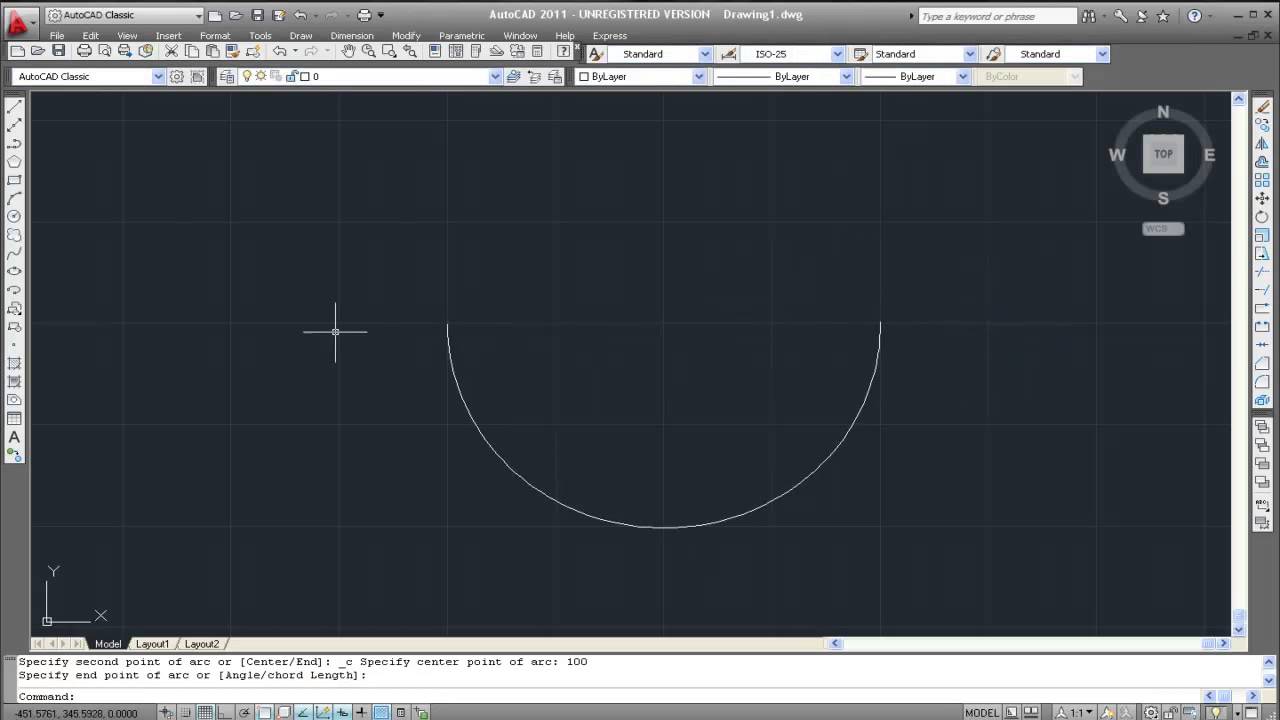
Spline Kavramı ve Kullanımı
Spline, matematiksel olarak tanımlanmış eğrisel bir fonksiyonu ifade eden bir terimdir. AutoCAD’te spline aracı, düzensiz veya rastgele yerleştirilmiş kontrol noktaları arasında pürüzsüz ve estetik olarak hoş görünen eğriler oluşturmanıza yardımcı olur. Spline çizimi yaparken, kontrol noktalarının pozisyonunu ve eğimi ayarlayarak istediğiniz eğriyi oluşturabilirsiniz.
AutoCAD’te Eğrisel Çizgileri Oluşturma
- Çizgi Aracını Seçin: İlk adım olarak, “Çizgi” aracını seçerek çizim alanınızda çizgiye başlayın.
- Başlangıç Noktasını Belirleyin: Eğrisel çizginin başlangıç noktasını belirleyin.
- Noktaları Ekleyin: Eğrisel çizginin kontrol noktalarını eklemek için komut istemine “CTRL” tuşuna basılı tutarak “C” harfini girin. Ardından çizgi boyunca kontrol noktalarını belirleyin.
- Eğrisel Çizgiyi Oluşturun: Kontrol noktalarını ekledikten sonra, “Spline” komutunu çalıştırarak eğrisel çizgiyi oluşturun. AutoCAD, kontrol noktalarınız arasında pürüzsüz bir eğri oluşturacaktır.
- Eğrisel Çizgiyi Düzenleyin: Oluşturduğunuz eğrisel çizgiyi düzenlemek için düzenleme araçlarını kullanabilirsiniz. Noktaların yerlerini veya eğimlerini ayarlayarak çizgiyi istediğiniz şekilde değiştirebilirsiniz.
Spline Kullanımı ve Düzenlemesi
Spline çizimleri oluştururken kontrol noktalarını dikkatlice belirlemek ve düzenlemek önemlidir. İşte spline kullanımı ve düzenlemesi için adımlar:
- Spline Aracını Seçin: “Çizgi” araçları altından “Spline” aracını seçerek çizime başlayın.
- Başlangıç Noktasını Belirleyin: Spline çizginizin başlangıç noktasını belirleyin.
- Kontrol Noktalarını Ekleyin: Spline çizgisi oluştururken kontrol noktalarını eklemek için tıklamalar yapın. Bu noktalar, çizginin eğriliğini belirler.
- Kontrol Noktalarını Düzenleyin: Oluşturduğunuz kontrol noktalarını seçerek düzenleme işlemlerini gerçekleştirin. Noktaların konumlarını ve sapmalarını ayarlayarak çizgiyi istediğiniz şekilde şekillendirebilirsiniz.
- Eğrisel Çizgiyi Tamamlayın: Gerekli kontrol noktalarını ekledikten sonra, çizgiyi tamamlamak için “Tamam” veya “Enter” tuşuna basın.
AutoCAD’te Eğrisel Çizgi ve Spline Kullanımının Avantajları
AutoCAD’te eğrisel çizgi ve spline kullanımının bir dizi avantajı vardır:
- Estetik Tasarım: Eğrisel çizgiler ve spline, daha estetik ve pürüzsüz tasarımlar oluşturmanıza olanak tanır. Bu özellikle organik şekiller veya doğal objelerin tasarımında önemlidir.
- Kontrol Edilebilirlik: Eğrisel çizgilerdeki kontrol noktalarını düzenleyerek çizgilerin şeklini ve eğriliğini istediğiniz gibi ayarlayabilirsiniz.
- Daha Doğal Görünüm: Spline kullanımı, çizgilerin daha doğal ve akıcı bir şekilde birleşmesini sağlar. Bu, tasarımlarınıza daha gerçekçi bir görünüm kazandırır.
- Karmaşık Konturlar: Eğrisel çizgiler ve spline, karmaşık konturları oluşturmak için idealdir. Bu özellikle topoğrafik veya yüzey modellemesi gibi projelerde kullanışlıdır.
Eğrisel Çizgiler ve Spline Kullanımının İpuçları
AutoCAD’te eğrisel çizgiler ve spline kullanırken aşağıdaki ipuçlarını göz önünde bulundurmanız faydalı olacaktır:
- Kontrol Noktalarını Dikkatlice Belirleyin: Spline çizimi yaparken kontrol noktalarını dikkatlice belirlemek, çizginin istediğiniz şekli almasını sağlar.
- Düzenleme Aracını Kullanın: Oluşturduğunuz eğrisel çizgileri düzenlemek için “Düzenle” araçlarını kullanın. Noktaların konumunu ve eğimini ayarlayarak çizgiyi şekillendirebilirsiniz.
- Kullanım Alanını İyi Anlayın: Eğrisel çizgi ve spline kullanımını projenizin ihtiyaçlarına göre değerlendirin. Karmaşık konturlar veya organik formlar oluşturmanız gerekiyorsa, bu araçlar size büyük yardımcı olacaktır.
- Deneysel Yaklaşın: Eğrisel çizgi ve spline kullanımı, deneme yanılma yoluyla öğrenilir. Farklı kontrol noktaları ve eğimleri deneyerek çizimlerinizi istediğiniz şekilde şekillendirebilirsiniz.
AutoCAD’te eğrisel çizgiler ve spline kullanımı, tasarım projelerinizi daha estetik, daha gerçekçi ve daha karmaşık hale getirme potansiyeli sunan önemli bir yetenektir. Eğrisel çizgiler ve spline araçları, projelerinizdeki doğal formları, akıcı konturları ve organik yüzeyleri oluşturmanıza yardımcı olur. Bu makalede ele aldığımız eğrisel çizgi kavramı ve spline kullanımı sayesinde, AutoCAD’in bu güçlü araçlarını daha iyi anlamış ve tasarım yeteneklerinizi geliştirmiş olmalısınız.
Eğrisel çizgi ve spline kullanımıyla tasarım projelerinizi daha yaratıcı bir şekilde tamamlayabilirsiniz. Eğrisel çizgiler, doğal objelerin konturlarını veya yüzeylerini ifade etmek için idealdir. Spline ise düzensiz veya rastgele yerleştirilmiş kontrol noktaları arasında pürüzsüz ve akıcı eğriler oluşturmanıza olanak tanır. Bu özellikle mimari projelerden ürün tasarımlarına, topoğrafik çizimlerden iç mekan tasarımlarına kadar geniş bir yelpazede kullanılabilir.
Eğrisel çizgi ve spline kullanımının avantajlarından biri de kontrol edilebilirliktir. Oluşturduğunuz çizgilerdeki kontrol noktalarını dikkatlice ayarlayarak çizgilerin eğriliğini ve şeklini istediğiniz gibi düzenleyebilirsiniz. Bu sayede projelerinizdeki detayları daha iyi kontrol edebilir ve istediğiniz sonuçları elde edebilirsiniz.
Eğrisel çizgi ve spline kullanımını öğrenirken deneme yanılma yöntemini kullanmaktan çekinmeyin. Farklı kontrol noktaları, eğimler ve pozisyonlar deneyerek çizgilerin nasıl değiştiğini gözlemleyebilirsiniz. Bu sayede, bu araçları daha iyi anlayabilir ve projelerinizde nasıl kullanabileceğinizi keşfedebilirsiniz.
Son olarak, AutoCAD’te eğrisel çizgiler ve spline kullanımıyla ilgili öğrendiğiniz bilgileri pratiğe dökmeyi unutmayın. Farklı projelerde bu teknikleri kullanarak deneyim kazanabilirsiniz. Her proje, farklı zorluklar ve ihtiyaçlar sunabilir, bu nedenle deneyim kazandıkça daha iyi sonuçlar elde edebilirsiniz.
AutoCAD’te eğrisel çizgiler ve spline kullanımı, tasarım yeteneklerinizi bir üst seviyeye taşımanızı sağlar. Bu araçları etkili bir şekilde kullanarak projelerinizi daha yaratıcı ve profesyonel bir şekilde tamamlayabilirsiniz. Unutmayın ki her yeni beceriyi öğrenmek bir süreç gerektirir, bu nedenle sabırlı olun ve sürekli olarak kendinizi geliştirmeye odaklanın. Eğrisel çizgi ve spline kullanımıyla daha karmaşık ve etkileyici tasarımlar oluşturabilirsiniz.



